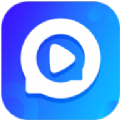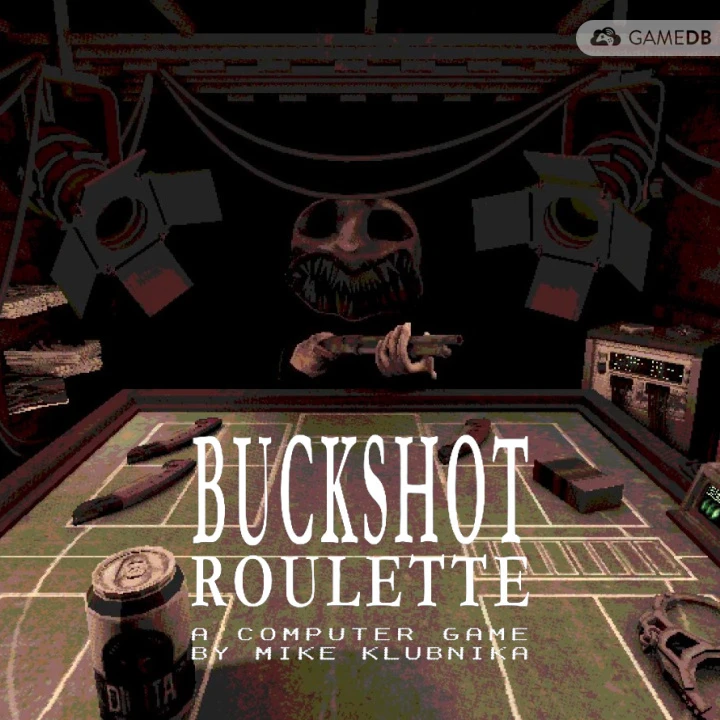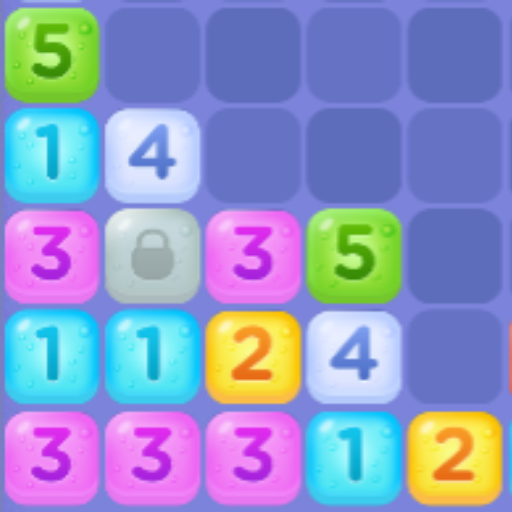家里如何更换新的路由器?
当我们决定为家里更换一个新的路由器时,可能是因为现有的路由器速度变慢、信号不稳定或者我们需要更新设备以支持更多的智能设备。不论出于何种原因,更换路由器可能听起来有些复杂,但实际上,只要按照步骤进行,整个过程是相当简单直接的。接下来,我们就来详细讲解一下家里更换新的路由器要怎么操作。

一、准备新路由器
首先,你需要一个新的路由器。在购买时,确保路由器的规格符合你的需求,比如支持的网络类型(有线、无线)、速度(如AC1200、AX3000等)、支持的频段(2.4GHz、5GHz或两者都支持)以及是否具备你希望的功能(如家长控制、访客网络等)。
购买路由器后,检查包装内是否包含以下物品:
路由器本体
电源适配器
以太网线(通常至少有一根)
用户手册
二、连接路由器
选择一个中心位置,确保路由器可以良好地覆盖家里的各个角落。避免将路由器放置在墙角、壁橱或电子设备附近,因为这些地方可能会影响信号质量。
2. 接通电源
将路由器的电源适配器连接到路由器,然后插入电源插座。等待几秒钟,直到路由器的指示灯开始闪烁或亮起。
3. 连接网线
使用网线将路由器的WAN(广域网)端口连接到宽带调制解调器(俗称“猫”)。大多数路由器只有一个WAN端口,所以不会搞错。
如果你有多余的网线,还可以将电脑的LAN(局域网)端口连接到路由器的任意一个LAN端口上,以便在设置过程中直接使用有线连接(这一步是可选的,因为大多数现代路由器支持通过Wi-Fi进行初始设置)。
三、设置路由器
1. 连接Wi-Fi或有线
打开你的电脑、手机或平板,寻找新的Wi-Fi网络。新路由器的默认Wi-Fi名称和密码通常印在路由器底部或用户手册上。连接到这个默认网络。
如果你选择了使用有线连接,确保网线正确连接后,打开浏览器即可。
2. 打开浏览器设置
打开浏览器(如Chrome、Firefox等),在地址栏输入路由器的默认IP地址。这个地址也通常印在路由器底部或用户手册上,常见的如192.168.0.1或192.168.1.1。
输入后,你会看到一个登录页面,要求你输入用户名和密码。大多数路由器的默认用户名和密码都是“admin”,但如果你不确定,可以查阅用户手册或在线查找你具体型号的默认登录信息。
3. 更改默认登录信息
首次登录后,首先要做的是更改默认的用户名和密码,以提高安全性。选择“系统管理”或“设置”部分,找到修改登录信息的选项。
4. 设置Wi-Fi名称和密码
在路由器的设置页面中,找到“无线设置”或类似的选项。在这里,你可以更改Wi-Fi名称(SSID)和密码。选择一个容易记住但不易被猜到的Wi-Fi名称,并使用强密码(包含大小写字母、数字和特殊符号)。
5. 选择网络模式和频段
根据你的需求,选择合适的网络模式和频段。如果你希望覆盖更广的区域,可以选择2.4GHz频段,但速度可能会稍慢。如果你追求更高的速度,且设备支持,可以选择5GHz频段。
6. 保存设置并重启
在设置完所有必要的信息后,确保点击“保存”或“应用”按钮。大多数路由器会要求你重启设备以使更改生效。按照提示操作,等待路由器重启。
四、连接其他设备
1. 断开旧路由器
在确认新路由器运行正常且信号良好后,可以断开旧路由器的电源和网线连接。
2. 连接其他设备
现在,你可以使用新的Wi-Fi名称和密码连接到家里的其他设备,如手机、平板、智能电视、游戏机等。打开设备的Wi-Fi设置,搜索并选择新的网络,输入密码即可连接。
五、高级设置与优化(可选)
1. 更新路由器软件
定期检查并更新路由器的固件,以确保设备安全并获得最新的功能。在路由器的设置页面中,通常会有一个“固件升级”或“软件更新”的选项。
2. 启用家长控制
如果你希望限制孩子使用互联网的时间或访问特定网站,可以在路由器的设置中找到家长控制功能,并进行相应的设置。
3. 设置访客网络
为了安全起见,可以为访客提供一个独立的Wi-Fi网络,防止他们访问你的家庭设备和敏感信息。在路由器的设置中找到“访客网络”选项,启用并设置密码。
4. 优化信号
如果某些区域的信号仍然不佳,可以尝试以下方法来优化:
使用Wi-Fi信号扩展器或中继器。
考虑购买支持Mesh网络的路由器系统,以实现无缝覆盖。
调整路由器的天线方向,有时可以提高信号质量。
六、注意事项
在更换路由器前,建议备份旧的路由器设置,以防万一需要恢复。
确保新的路由器与你的宽带服务提供商兼容。
如果在设置过程中遇到问题,可以查看用户手册,访问路由器制造商的官方网站或联系客服支持。
总的来说,更换新的路由器并不是一项复杂的任务,只要按照上述步骤进行操作,大多数人都能够顺利完成。新路由器不仅能提供更快的速度和更稳定的连接,还能帮助你更好地管理家庭网络,享受更智能、更安全的数字生活。
- 上一篇: 抖音极速版是否支持发布视频
- 下一篇: 六种高效清除室内甲醛的策略
新锐游戏抢先玩
游戏攻略帮助你
更多+-
02/08
-
02/08
-
02/08
-
02/08
-
02/08